Automatische Sicherungen für SQL Server Express-Datenbanken
Die nachfolgende Anleitung beschreibt die automatisierte Sicherung von Microsoft SQL Server Express-Datenbanken. Behörden oder Unternehmen, die einen vollwertigen Microsoft SQL Server einsetzen, sollten die Datenbank über die internen Sicherungsfunktionen des SQL Server und einen festgelegten Zeitplan sichern. Lesen Sie dazu die Online-Dokumentation des Microsoft SQL Server.
Die Microsoft SQL Server Express-Edition ist ein leistungsstarkes Datenbankmanagementsystem. Mit der kostenfreien "Express-Edition 2014" können bis zu 10 GB große Datenbanken verwaltet werden. Für eine MultiBaseCS-Datenbank sind diese Spezifikationen völlig ausreichend dimensioniert.
Dieser Edition fehlt jedoch der "SQL Server Agent", mit dem eine automatisierte Sicherung der Datenbank möglich ist. Daher muss diese Lücke mit dem Windows-eigenen Taskplaner und 2 Skripten geschlossen werden.
SQL-Sicherung mit Bordmitteln
Das folgende Skript sichert sowohl die Datenbank selbst als auch das Transaktionsprotokoll in jeweils eine Datei. Letzteres ist wichtig, falls das "Wiederherstellungsmodell" der Datenbank auf "Vollständig" steht. Wird in diesem Fall keine regelmäßige Transaktionsprotokollsicherung durchgeführt, kann die Festplatte volllaufen. Im Beispiel heißt die Datenbank "MultiBaseCS_Home".
Der folgende Code bildet die Batchdatei, die z.B. täglich mit der Windows Aufgabenplanung (Taskplaner) aufgerufen wird:
Aufruf der Batchdatei mit Hilfe der Windows-Aufgabenplanung (Taskplaner)
Die nachfolgende Anleitung beschreibt die Erstellung einer Aufgabe mit Hilfe der Windows Aufgabenplanung unter dem Betriebssystem "Windows 7".
Öffnen Sie die Aufgabenplanung über das Windows Startmenü. Navigieren Sie zur Aufgabenplanungsbibliothek. Wählen Sie im Aktionsbereich den Eintrag "Einfache Aufgabe erstellen...".
Vergeben Sie einen Namen für die Aufgabe sowie einen optionalen Beschreibungstext. Klicken Sie auf [Weiter].
Wählen Sie im nächsten Schritt das Sicherungsintervall. Wir empfehlen eine tägliche Sicherung. Klicken Sie auf [Weiter].
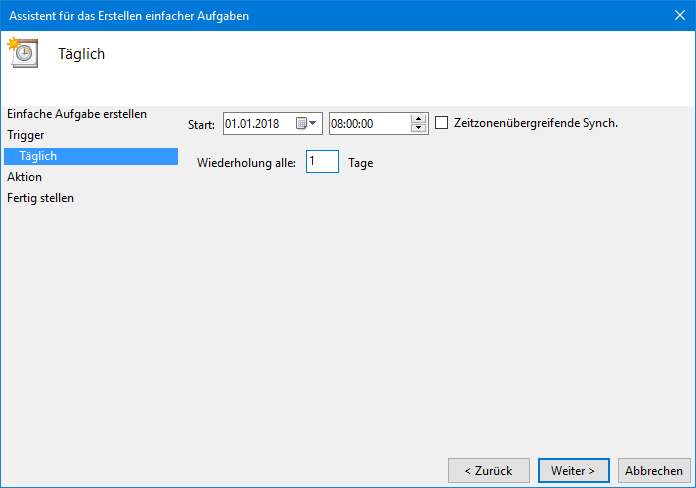
Legen Sie den Startdatum sowie die Uhrzeit fest, zu der die Sicherung gestartet werden soll. Klicken Sie auf [Weiter].
Legen Sie im nächsten Schritt die Aktion "Programm starten" fest. Klicken Sie auf [Weiter].
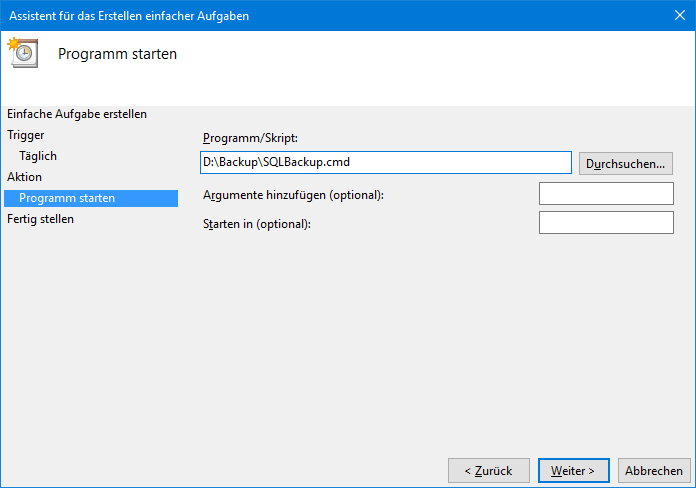
Geben Sie im nächsten Schritt die Batchdatei an, die das SQL-Sicherungsskript aufruft.
Beenden Sie anschließend den Assistenten.
Prüfen Sie nach Ablauf des nächsten Sicherungsintervalls, ob die Sicherung erfolgreich war. Sichern Sie die erzeugte *.bak-Datei in regelmäßigen Abständen zusätzlich auf ein externes Sicherungsmedium.
 |
Wichtig: Ihre Sicherung ist wertlos, wenn die erzeugte *.bak-Datei nicht in regelmäßigen Abständen auf ein externes Sicherungsmedium gesichert wird und die Festplatte Ihres Computers ausfällt! |
